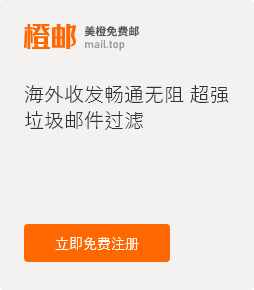1、在苹果系统中打开outlook软件,如下图所示:
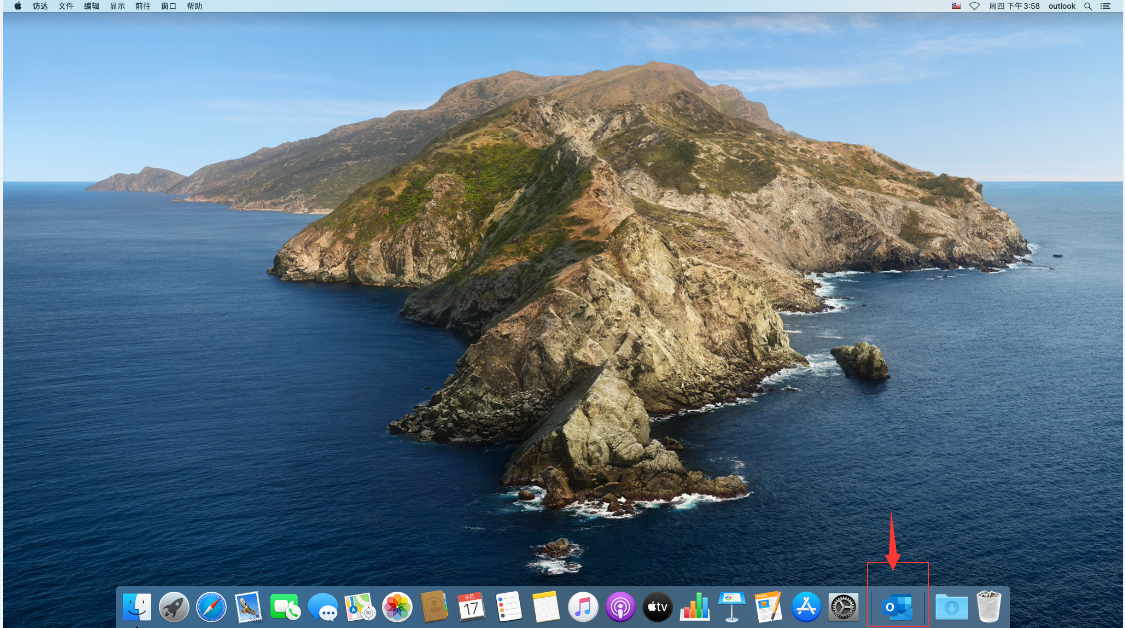
2.填写邮件地址
点击上图桌面红框中的outlook图标,随后在outlook弹出框中填写您的邮件地址,如下图所示:
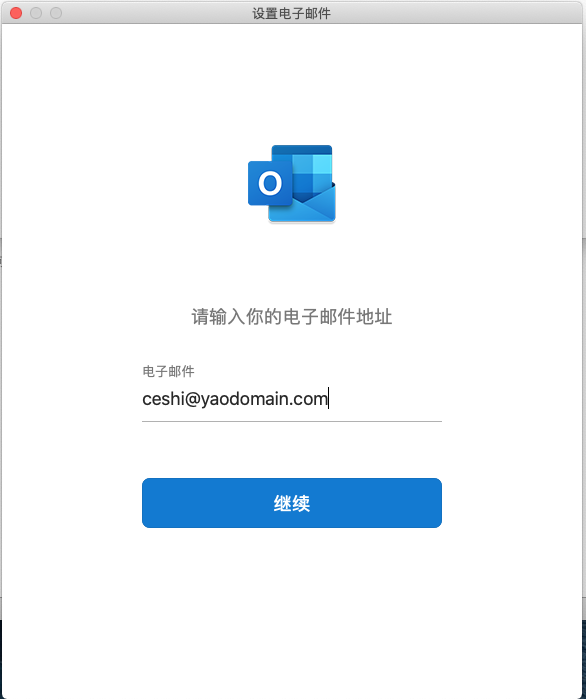
我们假设这里的邮件地址是ceshi@yaodomain.com。您需要填写您自己的邮件地址在上述弹出框中。
3.选择imap/pop协议方式
上图填写完您的邮件地址后,点击“继续”按钮,需要等待一段时间后,会弹出如下显示框:
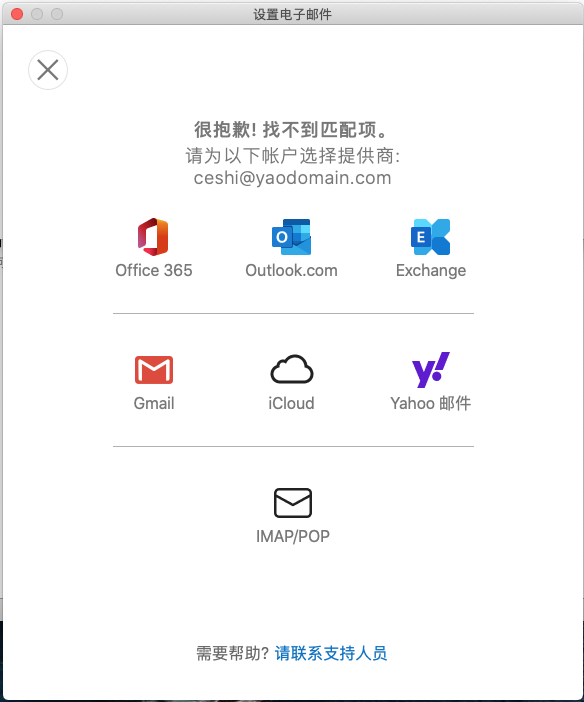
在上图中,点击最下面的“IMAP/POP”按钮。
4.填写邮件地址密码和发送/接收服务器地址
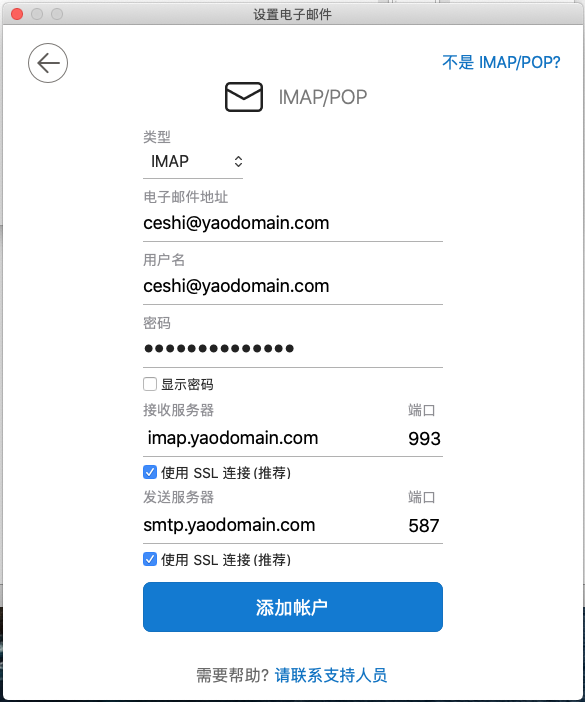
根据上图,我们继续以ceshi@yaodomain.com作为例子(实际中应该是您自己的邮箱地址),在上述弹出框填写邮件地址对应的密码。
4.1接收和发送服务器地址说明
接收邮件服务器您需要将您自己的一个域名设置cname记录,cname记录值是我们邮局系统的imap地址。
同样,发送邮件服务器您也要将您自己的一个域名设置cname记录,cname记录值是我们邮局系统的smtp地址。
在上图中,我们以imap.yaodomain.com为例作为接收邮件地址,smtp.yaodomain.com为例作为我们的发送邮件地址,这里的imap和smtp地址需要填写您自己的域名。您可以在当前帮助系统中搜索cname这个关键字来获取如何设置cname记录的提示或者联系我们的客服人员。
4.2类型说明
上图选择“类型”中有imap和pop可供选择。
选择imap,则我们邮局系统中所有添加的邮件箱都会在outlook中出现,并且每个邮件箱中都会有对应的邮件。在imap中,您可以添加自定义邮件箱,也支持将其他邮件箱中邮件移动到自定义邮件箱等操作。
选择pop,则我们邮局系统收件箱中的邮件才会下载到您的outlook中,对于只需要查看收件箱的客户,适合选择pop协议,这样需要下载的邮件量小。但是没有imap丰富的自定义操作,如不能添加自定义邮件箱之类。
4.3 SSL链接说明
上图中您可以看到接收和发送服务器地址下有两个ssl勾选项,您不能勾选ssl,因为您的域名需要额外购买安全证书,同时也需要把证书文件发送给我们才行。如果您有ssl链接地址的需求,请联系我们客服人员。
5.完成设置
上图所有设置全部完成后,点击“添加账户”按钮,如果您的账号和密码正确,则会出现如下弹出框:
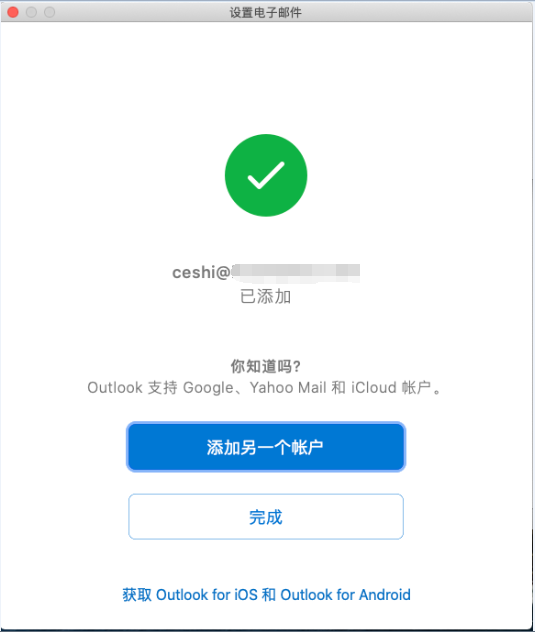
点击上图“完成”按钮,则outlook设置邮箱设置成功完成,outlook开始从我们邮局下载邮件。